Word - Insertion automatique
Insertions automatiques
Il ne faut pas confondre corrections automatiques et insertions automatiques. Dans le premier cas, vous saisissez quelque chose et Word réagit dynamiquement. Dans le second vous enregistrez vous-même une liste d'expressions que vous afficherez quand vous en aurez besoin et à partir de laquelle vous pourrez recopier d'un clic une de ces expressions.
La liste contient initialement uniquement vos nom et prénom enregistrés au moment de l'installation de Microsoft Office. Voici comment ajouter une expression :
1.Saisissez l'expression dans votre document, par exemple une salutation de fin de lettre puis sélectionnez-la.
2.Sur le ruban Insertion, cliquez sur l'icône Quickpart et choisissez Insertion automatique puis Enregistrer la sélection dans la galerie d'insertion automatique :
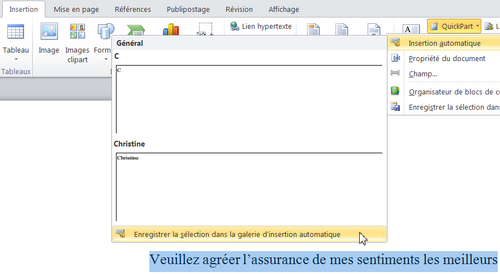
3.Dans la boîte de dialogue Créer un nouveau bloc de construction, changez éventuellement le nom de cette insertion automatique (par défaut il s'agit des deux premiers mots) et saisissez une description : ici, il s'agit d'une Phrase de salutation.
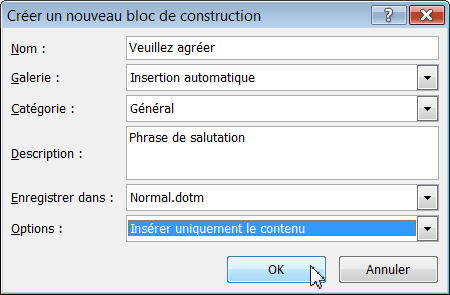
4.Cliquez enfin sur OK. Vous venez de stocker un « contenu » que vous enregistrez pour une utilisation à tout moment.
Quand vous aurez besoin d'un élément de la liste d'insertions, il suffira de cliquer sur l'icône Quickpart du ruban Insertion, de choisir Insertion automatique puis de cliquer sur la phrase dans la liste. Celle-ci sera automatiquement ajoutée dans votre document à l'emplacement du curseur.
Le texte original de cette fiche pratique est extrait de
«Tout pour bien utiliser Word 2010» (Christine EBERHARDT, Collection CommentCaMarche.net, Dunod, 2010)
